|
高级丨学会这几个功能,你也可以轻松3D打印!
接上期内容,本期我们继续来讲解高级参数的设置会对支撑编辑有什么样的影响。
一、自动/手动支撑类
腔体内生成支撑:勾选它,在使用自动添加支撑功能时,软件会自动在模型内腔中生成支撑。
对于一些镂空的模型,你是否也曾担心过不加支撑直接打印可能会导致失败?如果想要加上支撑,那应该怎样设置才能给密闭的内腔也添加上支撑结构呢?
在这里我们要具体分为两种情况来细讲:一是模型本身是设置的镂空状态;二是我们在预处理时进行了镂空的操作。一般来说,也有两种方式来实现内腔的支撑添加。
首先,是利用镂空功能下的填充功能。对于第二种情况的模型来说,在CHITUBOX Pro里我们可以直接在镂空时选择“填充”功能,然后设置相应的密度值就可以了。软件在镂空的同时就会自动填充结构,这种填充结构可以起到支撑的作用。
镂空-填充
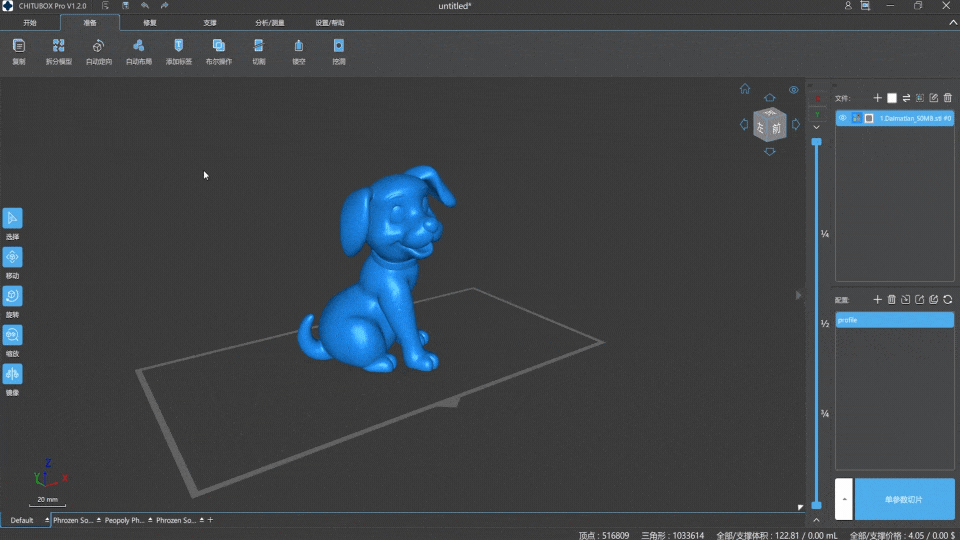
其次,是利用CHITUBOX Pro的支撑功能的高级参数。我们可以通过设置启用腔体内生成支撑功能来实现密闭内腔添加支撑结构,这种方式针对以上两种模型情况都适用。
模型与支撑主干的最小间距:是指支撑主干落于平台时,支撑主干允许在XY轴水平面上与模型的最小距离。
最小间距

设定合适的最小间距值,可以有效的帮助我们避免添加的支撑因太靠近模型表面或者直接与模型相交而导致模型遭到破坏。
不过需要注意的一点是,如果该参数值设置得过大,也容易引起支撑的作用力被降低,进而导致打印失败。另外一个就是,会使支撑占用更多的空间和面积,减少了打印平台的利用率。
支撑主干与触点间最大水平偏移量:是指落于打印平台的支撑,其支撑主干与模型的接触点在XY水平面上的最大水平距离。偏移量越小,支撑的主干与接触点的水平间距就越小。
无论是自动添加支撑还是手动添加支撑,当落于平台的支撑满足该偏移设定值时,才会生成落于打印平台的支撑,反之则不会。这也是许多用户反映为什么有时候无法给模型加上支撑的原因之一。
在相同的条件下,该参数也会影响到我们添加的支撑的数量,在自动添加模式下结果尤为明显。
最大水平偏移量
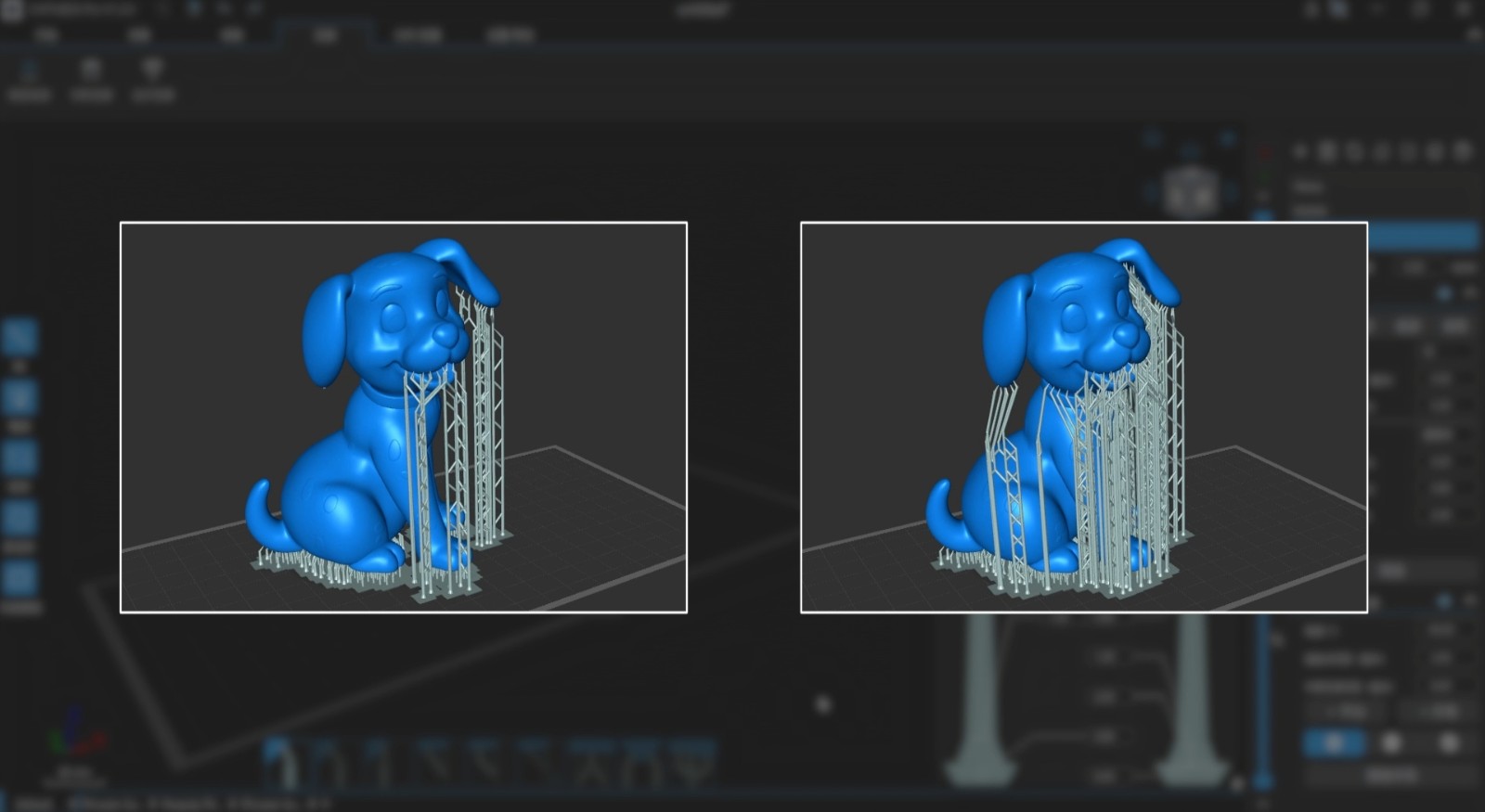
关于这项参数的设置和使用,我们在之前介绍的如何快速给多层堆叠模型添加支撑中也有讲到,大家有兴趣的也可以前去查阅。
实际上,在添加支撑时,模型与支撑主干的最小间距是会和支撑主干与触点间最大水平偏移量共同作用的,二者之间存在一定的相互影响的关系。
中部支撑下端直径起始生效高度:是指中部支撑下端直径参数值生效的高度大小。 在CHITUBOX Pro中,只有当支撑高度大于该参数值时,支撑下端直径值才会生效。如果支撑高度小于该值,则下端直径尺寸会按照上端直径的尺寸来执行。
增强自动支撑:可以启用/关闭增强自动支撑功能。当我们选择了启用该功能,那么在自动添加支撑模式下,软件会自动为模型的孤立支撑增加辅助支撑,并与之生成连接结构,可以很好的提升支撑的打印稳定性。
小柱子自动吸附:可以选择启用/关闭小柱子自动吸附功能。 在添加小柱子支撑时,如果我们启用了该项功能,软件会自动将小柱子的下端吸附在合适的支撑上。但如果模型接触点与支撑的距离超出了吸附半径大小,软件会自动生成新的落于打印平台的小柱子支撑。
小柱子自动吸附
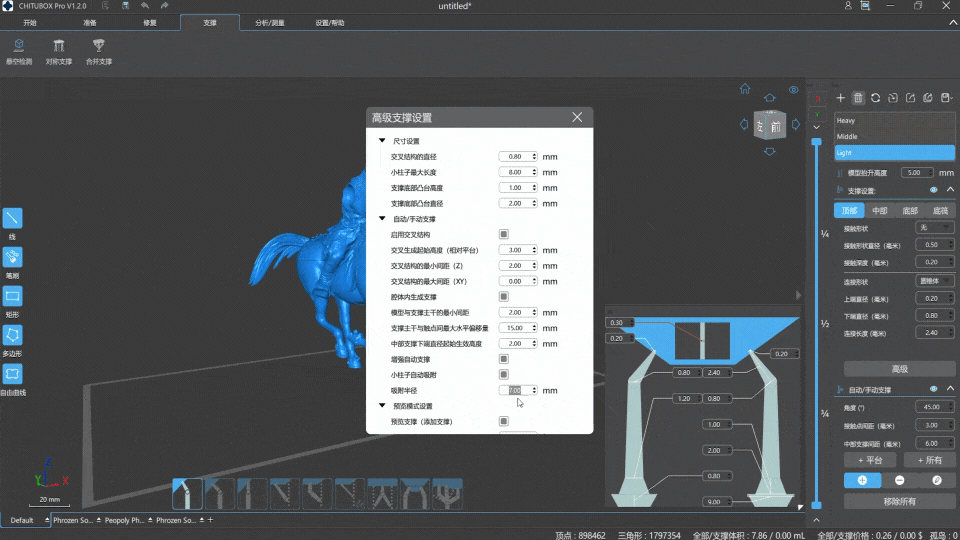
吸附半径:是指启用小柱子自动吸附功能后,小柱子自动吸附的最大半径距离。 例如当我们将它分别设置为5mm、3mm时,可以看到二者之间明显的差别。
吸附半径
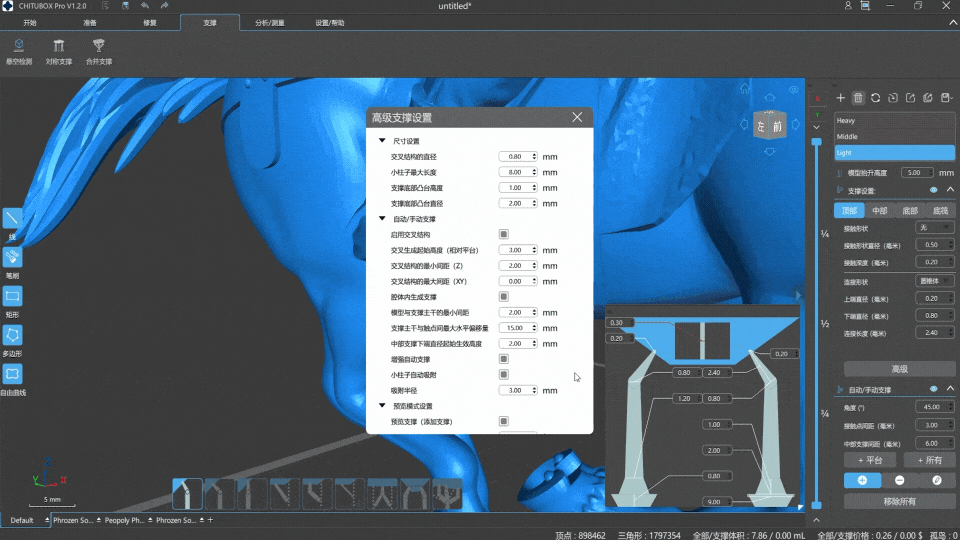
二、预览模式设置类
预览支撑(添加支撑):即可以选择启用/关闭手动添加支撑时的预览。
预览
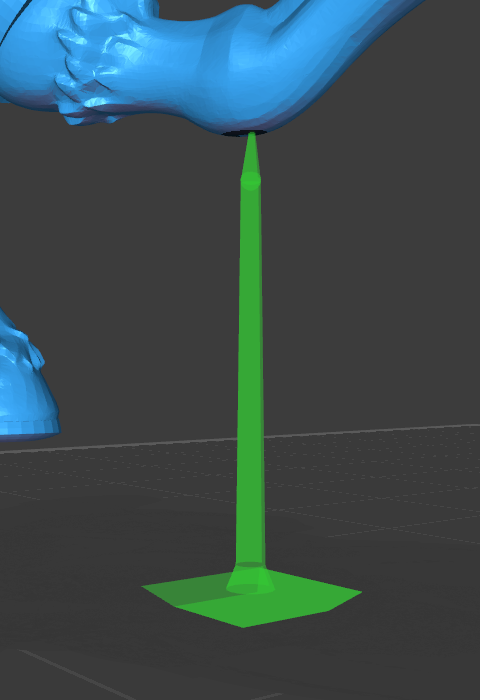
启用该功能,预览支撑以绿色透视状态展示,我们可以预览支撑的形态、位置、大小等。
预览设置
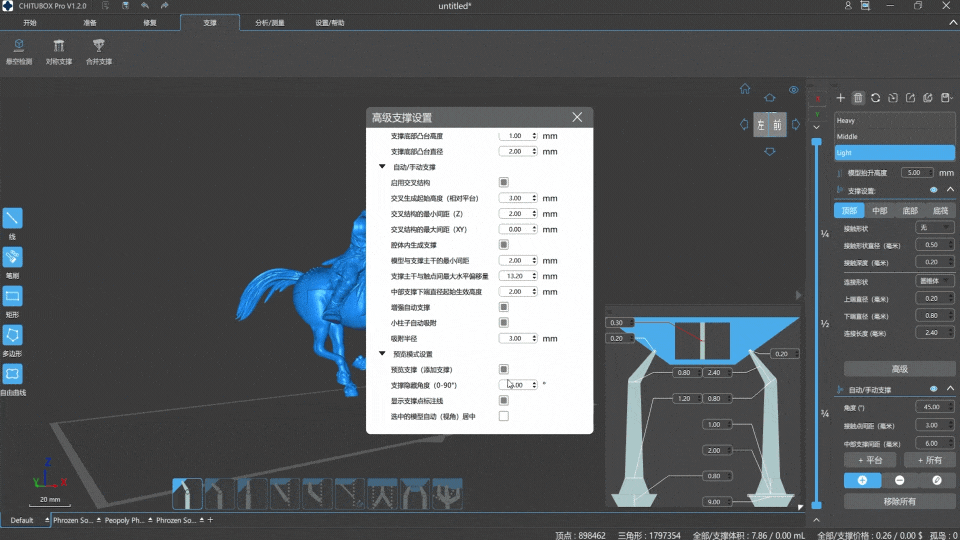
支撑隐藏角度(0-90°):是指在支撑模式下,中部支撑和底部支撑将会被自动隐藏起来的最大角度值。 这个角度指的是我们的视角以模型靠近打印平台的“底部”向上看与模型所在Z轴方向之间的夹角。如果把参数值设置为0,软件将禁止隐藏支撑。
隐藏角度

显示支撑点标注线:是指可以选择显示/隐藏支撑辅助线。支撑点标注线,即自动添加支撑时的触点位置,它可以帮助我们在添加支撑时,快速有效的确定支撑的添加位置。
标注线
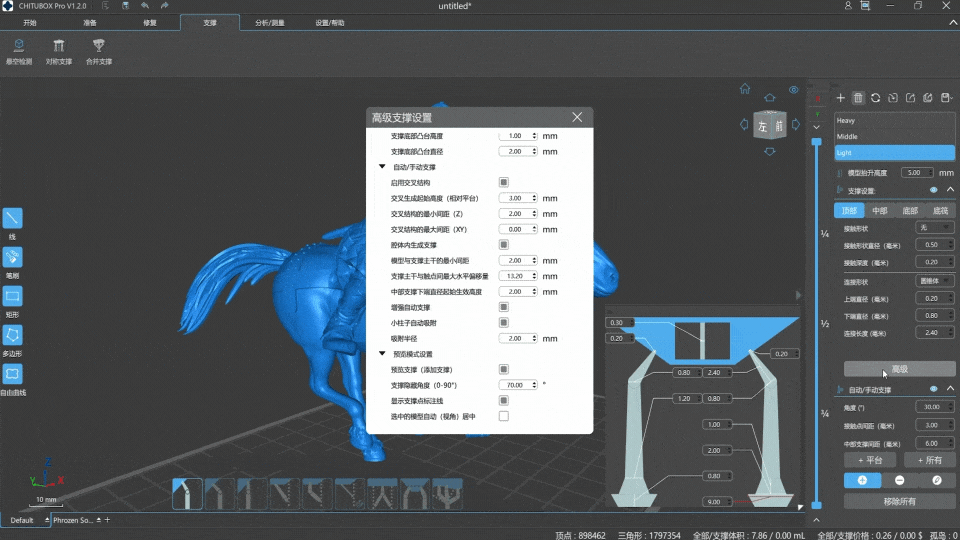
选中的模型自动(视角)居中:是指在支撑模式下,所选模型将自动放置在透视的中心。 设置适合自己的预览模式,有利于我们快速完成支撑的添加或者编辑,比如设置一定的支撑隐藏角度参数,可以帮助我们快速找到合适的支撑添加位置。
居中设置
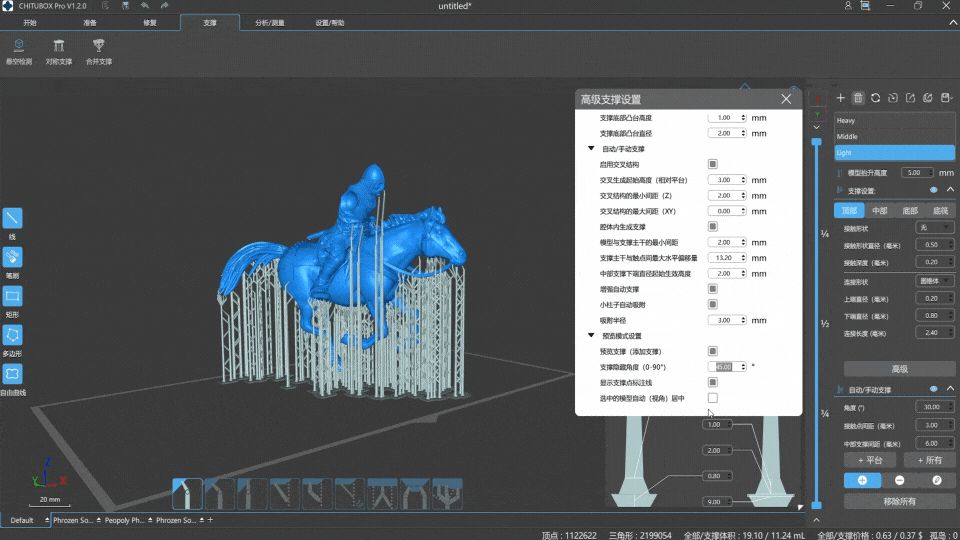
到这里,CHITUBOX Pro的支撑参数设置就基本介绍完了。下一期,我们将会一一展开介绍支撑的种类以及如何进行悬空检测、及时发现支撑添加的不足区域。
模型来源: https://www.myminifactory.com/object/3d-print-cavalry-knight-asgard-rising-190665 https://www.thingiverse.com/patrickart/designs |
你可能喜欢
人工智能与3D打印技术结合,实现小型核反应
最新《Nature》:动态界面3D打印
石墨烯增强混凝土能否推动可持续建筑? UVA
杜克大学:新型无溶剂3D打印材料,可用于医
推荐课程
神奇的3D打印
SLA3D打印工艺全套培训课程 - 软件篇
3D打印月球灯视频教程 包括完整贴图建模流
【原创发布】Cura软件修改二次开发定制视频